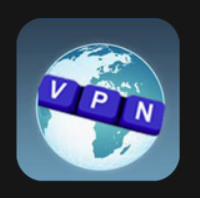 Dieser Artikel wurde erstellt, um Ihnen die zur Beseitigung CastVPN Adware von Ihrem Computer und zeigt, wie Sie Anzeigen von stoppen CastVPN in Zukunft auch.
Dieser Artikel wurde erstellt, um Ihnen die zur Beseitigung CastVPN Adware von Ihrem Computer und zeigt, wie Sie Anzeigen von stoppen CastVPN in Zukunft auch.
Ein neues unerwünschtes Programm, bekannt als CastVPN wurde als ein VPN-Programm, sondern auch kommen mit extra zu handeln berichtet “Eigenschaften” die unerwünscht sind. Eines dieser Merkmale ist es, verschiedene Arten von Anzeigen auf dem Computer des Opfers anzuzeigen. Die CastVPN Programm kann auch Informationen verwenden, die vom Benutzer-PC mit dem Hauptzweck des Erhaltens Benutzer zum Herunterladen und Installieren vieler verschiedenen Werkzeuge gesammelt, die auch als auch die Einstellungen des Web-Browsers des Opfers ändern können als Startseite ändern, Startseite und weitere Details. Wenn Sie CastVPN vollständig von Ihrem Computer entfernen, wir empfehlen, dass Sie diesen Artikel lesen gründlich.

Threat Zusammenfassung
| Name | CastVPN |
| Art | Browser Hijacker, Umleiten, PUP |
| kurze Beschreibung | Eine Website mit fragwürdiger Suche enigne, die Browser-Startseite ersetzt, neue Registerkarte und Standard-Suchmaschine ohne Ihre Zustimmung. |
| Symptome | Die Homepage, neue Registerkarte und Such enigne in bevorzugten Web-Browser auf die Hauptseite von Search.searchm3p.com täuschenden Website umleiten. Browser Verlangsamungen kann aufgrund der erhöhten Anzahl von Online-Anzeigen auftreten. |
| Verteilungsmethode | Freeware-Installationen, gebündelte Pakete |
| Detection Tool |
Überprüfen Sie, ob Ihr System von Malware betroffen ist
Herunterladen
Malware Removal Tool
|
| Benutzererfahrung | Abonnieren Sie unseren Forum zu Besprechen CastVPN. |

CastVPN Adware – Vertrieb
Für die CastVPN Adware auf den Computern der Benutzer repliziert werden, das Programm fälschlicherweise auf ihrer offiziellen Webseite als Dienstleistung beworben werden kann, dass ein sicherzustellen, “Schnell & sicheres Surfen im Internet mit unserer kostenlosen VPN”. Aber was interessant ist, dass CastVPN ist auf der offiziellen Website nicht verfügbar, wo es als ein hilfreiches Werkzeug ausgeschrieben, die Ihnen den Zugriff auf Streaming-Websites gewähren will, anonymisieren Sie und Zugang Grenz eingeschränkte Sites.
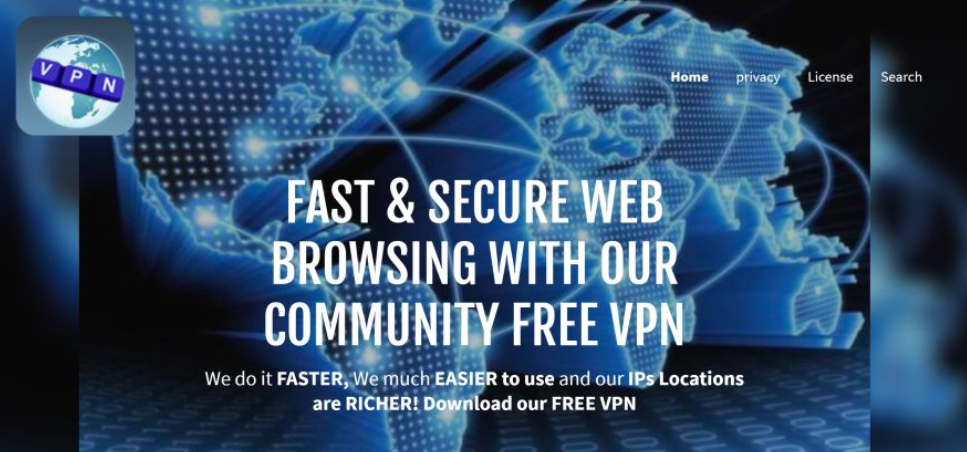
Dies kann nur eine Methode, über die verlassen die CastVPN Software verteilt und dieses Verfahren wird als Software-Bündelung bekannt. Über diese Strategie die Schöpfer CastVPN Ziel des Programms auf den Computern der Benutzer als Ergebnis der Einbettung in Form eines kostenlosen Extra an Installateure von anderen freien Programmen zu weit online verfügbar schlittern. Solche Programme sind oft Ihr Lieblings-Media-Player, torrent Herunterladen von Software und alle anderen Programme, die Sie nach versucht haben kann.

CastVPN Software – Aktivität
Sobald die CastVPN-Software auf dem Computer installiert ist kann es geplante Aufgaben festgelegt und stark die Windows-Registrierungs-Editor ändern, so dass es Prozesse automatisch neben der Windows-Anmeldung beginnt. Die schlechte Nachricht ist hier, dass einmal installiert, die Entwickler von CastVPN behaupten, dass die Software verschiedene Informationen von Opfer-Computer erhalten kann. Nach ihren Datenschutzbestimmungen, diese Informationen:
- Seiten Sie besucht haben.
- Startseite
- Suchen, die Sie gemacht haben.
- IP und Netzwerk-Informationen.
- Welche Browser installiert.
- Ihr O Typ und Version.
- Lage, Sprache und regionale Informationen.
- Informationen, die Sie auf den Seiten eingegeben Sie besuchen.
- Ihre Online-Klicks und Suchanfragen.
- Informationen, die Sie haben eingegeben und ungesichert (Persönliche Informationen).
Nach ihren Datenschutzbestimmungen, das CastVPN Team hat im Grunde erklärt, wie sie persönliche Daten sammeln:
Die persönlichen Daten, die wir sammeln und zu halten sind: Ihre IP-Adresse, Ihr Name und Ihre E-Mail-Adresse, identifizieren von Dokumenten (Führerschein / ID / Pass), Office / Home-Adresse, Künstlername, Zahlungs- und Abrechnungsinformationen oder andere Informationen, die wir von Zeit zu Zeit fragen, wie es für die On-Boarding-Prozess und Dienstleistungen Bereitstellung erforderlich.
Weiter, in der Datenschutzrichtlinie, das Unternehmen auch fest, dass sie diese Daten unter bestimmten Umständen offen legen und was noch wichtiger ist, dass sie nicht garantieren, dass diese Daten sicher sind.

Der Hauptzweck der CastVPN kann jedoch scheinen mit der Web-Seite des Web-Browsers zu sein, zu ändern, was erscheint Suchmaschine ist es zu sein, sieht aus wie das Bild unten zeigt:

Der Hauptzweck des Programms ist es verschiedene Arten von Anzeigen auf den Computern angezeigt wird die Software installiert wurde, auf. Diese Anzeigen können der folgenden Typen sein:
- Pop-ups.
- Banner.
- Browser-Weiterleitungen.
- Hervorgehoben Text.
- Ad-unterstützten Suchergebnisse.
Die Grundidee hinter CastVPN wird den Benutzern erhalten die Anzeigen zu öffnen, indem sie sie angezeigt werden. Diese Anzeigen können mit dem Hauptzweck der Erzeugung Mittel über Pay-per-Click-Systeme sowie andere Arten von Umleitungen durchgeführt werden. Die schlechte Nachricht dabei ist, dass da CastVPN kann nicht garantieren, dass die Anzeigen, die auf sichere Websites führen kann gezeigt werden kann,, obwohl sie tun Zustand, dass sie von solchen Websites verzichten, kann das Programm indirekt gefährlich für Ihren Computer sein, indem Sie auf bösartige oder betrügen Websites umleitet, die entweder Ihre Informationen über vorgeben stehlen kann legitim oder schlechter zu sein – infizieren Ihren PC mit schädlicher Software.

Wie Entfernen CastVPN Redirect
Wenn Sie möchten, entfernen CastVPN von Ihrem Computer, wir empfehlen, dass Sie die Anweisungen zum Entfernen unter diesem Artikel folgen. Sie wurden geschaffen, um Sie völlig CastVPN entfernen entweder manuell oder automatisch helfen. Wenn die manuelle Entfernung zu helfen scheint nicht halten Sie Anzeigen auf Ihrem Computer zu sehen, darauf hingewiesen werden, dass Experten raten dringend, die automatische Entfernung Anweisungen unter folgen. Dazu gehören die Verwendung einer fortgeschrittenen Anti-Malware-Software, die vollständig alle CastVPN bezogenen Dateien und Objekte von Ihrem Computer entfernt wird, während in der gleichen Zeit um sicherzustellen, dass es auch intrusive Software gegen Zukunft geschützt bleibt.
- Fenster
- Mac OS X
- Google Chrome
- Mozilla Firefox
- Microsoft Edge-
- Safari
- Internet Explorer
- Stop-Popups stoppen
So entfernen Sie CastVPN von Windows.
Schritt 1: Scannen Sie mit dem SpyHunter Anti-Malware-Tool nach CastVPN



Schritt 2: Starten Sie Ihren PC im abgesicherten Modus





Schritt 3: Deinstallieren Sie CastVPN und verwandte Software unter Windows
Hier ist ein Verfahren, in wenigen einfachen Schritten der in der Lage sein sollte, die meisten Programme deinstallieren. Egal ob Sie mit Windows arbeiten 10, 8, 7, Vista oder XP, diese Schritte werden den Job zu erledigen. Ziehen Sie das Programm oder den entsprechenden Ordner in den Papierkorb kann eine sehr schlechte Entscheidung. Wenn Sie das tun, Bits und Stücke des Programms zurückbleiben, und das kann zu instabilen Arbeit von Ihrem PC führen, Fehler mit den Dateitypzuordnungen und anderen unangenehmen Tätigkeiten. Der richtige Weg, um ein Programm von Ihrem Computer zu erhalten, ist es zu deinstallieren. Um das zu tun:


 Folgen Sie den Anweisungen oben und Sie werden erfolgreich die meisten Programme deinstallieren.
Folgen Sie den Anweisungen oben und Sie werden erfolgreich die meisten Programme deinstallieren.
Schritt 4: Bereinigen Sie alle Register, Created by CastVPN on Your PC.
Die in der Regel gezielt Register von Windows-Rechnern sind die folgenden:
- HKEY_LOCAL_MACHINE Software Microsoft Windows Currentversion Run
- HKEY_CURRENT_USER Software Microsoft Windows Currentversion Run
- HKEY_LOCAL_MACHINE Software Microsoft Windows Currentversion RunOnce
- HKEY_CURRENT_USER Software Microsoft Windows Currentversion RunOnce
Sie können auf sie zugreifen, indem Sie den Windows-Registrierungs-Editor und löschen Sie alle Werte öffnen, dort von CastVPN erstellt. Dies kann passieren, darunter indem Sie die Schritte:


 Spitze: Um einen Virus erstellten Wert zu finden, Sie können sich auf der rechten Maustaste und klicken Sie auf "Ändern" um zu sehen, welche Datei es wird ausgeführt. Ist dies der Virus Speicherort, Entfernen Sie den Wert.
Spitze: Um einen Virus erstellten Wert zu finden, Sie können sich auf der rechten Maustaste und klicken Sie auf "Ändern" um zu sehen, welche Datei es wird ausgeführt. Ist dies der Virus Speicherort, Entfernen Sie den Wert.
Video Removal Guide for CastVPN (Fenster).
Befreien Sie sich von CastVPN unter Mac OS X..
Schritt 1: Uninstall CastVPN and remove related files and objects





Ihr Mac zeigt Ihnen dann eine Liste der Elemente, die automatisch gestartet werden, wenn Sie sich einloggen. Suchen Sie nach verdächtigen Apps, die mit CastVPN identisch oder ähnlich sind. Überprüfen Sie die App, die Sie vom Laufen automatisch beenden möchten und wählen Sie dann auf der Minus ("-") Symbol, um es zu verstecken.
- Gehe zu Finder.
- In der Suchleiste den Namen der Anwendung, die Sie entfernen möchten,.
- Oberhalb der Suchleiste ändern, um die zwei Drop-Down-Menüs "Systemdateien" und "Sind inklusive" so dass Sie alle Dateien im Zusammenhang mit der Anwendung sehen können, das Sie entfernen möchten. Beachten Sie, dass einige der Dateien nicht in der App in Beziehung gesetzt werden kann, so sehr vorsichtig sein, welche Dateien Sie löschen.
- Wenn alle Dateien sind verwandte, halte das ⌘ + A Tasten, um sie auszuwählen und fahren sie dann zu "Müll".
Falls Sie CastVPN nicht über entfernen können Schritt 1 über:
Für den Fall, können Sie nicht die Virus-Dateien und Objekten in Ihren Anwendungen oder an anderen Orten finden wir oben gezeigt haben, Sie können in den Bibliotheken Ihres Mac für sie manuell suchen. Doch bevor dies zu tun, bitte den Disclaimer unten lesen:



Sie können den gleichen Vorgang mit den folgenden anderen wiederholen Bibliothek Verzeichnisse:
→ ~ / Library / Launchagents
/Library / LaunchDaemons
Spitze: ~ ist es absichtlich, denn es führt mehr LaunchAgents- zu.
Schritt 2: Scan for and remove CastVPN files from your Mac
Wenn Sie auf Ihrem Mac Probleme aufgrund unerwünschter Skripte und Programme wie CastVPN haben, der empfohlene Weg, um die Bedrohung zu beseitigen ist durch ein Anti-Malware-Programm. SpyHunter für Mac bietet erweiterte Sicherheitsfunktionen sowie andere Module, die die Sicherheit Ihres Mac verbessern und ihn in Zukunft schützen.
Video Removal Guide for CastVPN (Mac)
Entfernen Sie CastVPN aus Google Chrome.
Schritt 1: Starten Sie Google Chrome und öffnen Sie das Drop-Menü

Schritt 2: Bewegen Sie den Mauszeiger über "Werkzeuge" und dann aus dem erweiterten Menü wählen "Extensions"

Schritt 3: Aus der geöffneten "Extensions" Menü suchen Sie die unerwünschte Erweiterung und klicken Sie auf den "Entfernen" Taste.

Schritt 4: Nach der Erweiterung wird entfernt, Neustart von Google Chrome durch Schließen sie aus dem roten "X" Schaltfläche in der oberen rechten Ecke und starten Sie es erneut.
Löschen Sie CastVPN aus Mozilla Firefox.
Schritt 1: Starten Sie Mozilla Firefox. Öffnen Sie das Menü Fenster:

Schritt 2: Wählen Sie das "Add-ons" Symbol aus dem Menü.

Schritt 3: Wählen Sie die unerwünschte Erweiterung und klicken Sie auf "Entfernen"

Schritt 4: Nach der Erweiterung wird entfernt, Neustart Mozilla Firefox durch Schließen sie aus dem roten "X" Schaltfläche in der oberen rechten Ecke und starten Sie es erneut.
Deinstallieren Sie CastVPN von Microsoft Edge.
Schritt 1: Starten Sie den Edge-Browser.
Schritt 2: Öffnen Sie das Drop-Menü, indem Sie auf das Symbol in der oberen rechten Ecke klicken.

Schritt 3: Wählen Sie im Dropdown-Menü wählen "Extensions".

Schritt 4: Wählen Sie die mutmaßlich bösartige Erweiterung aus, die Sie entfernen möchten, und klicken Sie dann auf das Zahnradsymbol.

Schritt 5: Entfernen Sie die schädliche Erweiterung, indem Sie nach unten scrollen und dann auf Deinstallieren klicken.

Entfernen Sie CastVPN aus Safari
Schritt 1: Starten Sie die Safari-App.
Schritt 2: Nachdem Sie den Mauszeiger an den oberen Rand des Bildschirms schweben, Klicken Sie auf den Safari-Text, um das Dropdown-Menü zu öffnen.
Schritt 3: Wählen Sie im Menü, klicke auf "Einstellungen".

Schritt 4: Danach, Wählen Sie die Registerkarte Erweiterungen.

Schritt 5: Klicken Sie einmal auf die Erweiterung, die Sie entfernen möchten.
Schritt 6: Klicken Sie auf 'Deinstallieren'.

Ein Popup-Fenster erscheint, die um Bestätigung zur Deinstallation die Erweiterung. Wählen 'Deinstallieren' wieder, und das CastVPN wird entfernt.
Beseitigen Sie CastVPN aus dem Internet Explorer.
Schritt 1: Starten Sie Internet Explorer.
Schritt 2: Klicken Sie auf das Zahnradsymbol mit der Bezeichnung "Extras", um das Dropdown-Menü zu öffnen, und wählen Sie "Add-ons verwalten".

Schritt 3: Im Fenster 'Add-ons verwalten'.

Schritt 4: Wählen Sie die Erweiterung aus, die Sie entfernen möchten, und klicken Sie dann auf "Deaktivieren".. Ein Pop-up-Fenster wird angezeigt, Ihnen mitzuteilen, dass Sie die ausgewählte Erweiterung sind zu deaktivieren, und einige weitere Add-ons kann auch deaktiviert werden. Lassen Sie alle Felder überprüft, und klicken Sie auf 'Deaktivieren'.

Schritt 5: Nachdem die unerwünschte Verlängerung wurde entfernt, Starten Sie den Internet Explorer neu, indem Sie ihn über die rote Schaltfläche "X" in der oberen rechten Ecke schließen und erneut starten.
Entfernen Sie Push-Benachrichtigungen aus Ihren Browsern
Deaktivieren Sie Push-Benachrichtigungen von Google Chrome
So deaktivieren Sie Push-Benachrichtigungen im Google Chrome-Browser, folgen Sie bitte den nachstehenden Schritten:
Schritt 1: Gehe zu Einstellungen in Chrome.

Schritt 2: In den Einstellungen, wählen "Erweiterte Einstellungen":

Schritt 3: Klicken "Inhaltseinstellungen":

Schritt 4: Öffnen Sie “Benachrichtigungen":

Schritt 5: Klicken Sie auf die drei Punkte und wählen Sie Blockieren, Ändern oder Löschen Optionen:

Entfernen Sie Push-Benachrichtigungen in Firefox
Schritt 1: Gehen Sie zu Firefox-Optionen.

Schritt 2: Gehe zu den Einstellungen", Geben Sie "Benachrichtigungen" in die Suchleiste ein und klicken Sie auf "Einstellungen":

Schritt 3: Klicken Sie auf einer Site, auf der Benachrichtigungen gelöscht werden sollen, auf "Entfernen" und dann auf "Änderungen speichern".

Beenden Sie Push-Benachrichtigungen in Opera
Schritt 1: In der Oper, Presse ALT + P um zu Einstellungen zu gehen.

Schritt 2: In Einstellung suchen, Geben Sie "Inhalt" ein, um zu den Inhaltseinstellungen zu gelangen.

Schritt 3: Benachrichtigungen öffnen:

Schritt 4: Machen Sie dasselbe wie bei Google Chrome (unten erklärt):

Beseitigen Sie Push-Benachrichtigungen auf Safari
Schritt 1: Öffnen Sie die Safari-Einstellungen.

Schritt 2: Wählen Sie die Domain aus, von der Sie Push-Popups möchten, und wechseln Sie zu "Verweigern" von "ermöglichen".
CastVPN-FAQ
What Is CastVPN?
The CastVPN threat is adware or Browser Redirect Virus.
Es kann Ihren Computer erheblich verlangsamen und Werbung anzeigen. Die Hauptidee ist, dass Ihre Informationen wahrscheinlich gestohlen werden oder mehr Anzeigen auf Ihrem Gerät erscheinen.
Die Entwickler solcher unerwünschten Apps arbeiten mit Pay-per-Click-Schemata, um Ihren Computer dazu zu bringen, riskante oder verschiedene Arten von Websites zu besuchen, mit denen sie möglicherweise Geld verdienen. Aus diesem Grund ist es ihnen egal, welche Arten von Websites in den Anzeigen angezeigt werden. Dies macht ihre unerwünschte Software indirekt riskant für Ihr Betriebssystem.
What Are the Symptoms of CastVPN?
Es gibt verschiedene Symptome, nach denen gesucht werden muss, wenn diese bestimmte Bedrohung und auch unerwünschte Apps im Allgemeinen aktiv sind:
Symptom #1: Ihr Computer kann langsam werden und allgemein eine schlechte Leistung aufweisen.
Symptom #2: Sie haben Symbolleisten, Add-Ons oder Erweiterungen in Ihren Webbrowsern, an die Sie sich nicht erinnern können.
Symptom #3: Sie sehen alle Arten von Anzeigen, wie werbefinanzierte Suchergebnisse, Popups und Weiterleitungen werden zufällig angezeigt.
Symptom #4: Auf Ihrem Mac installierte Apps werden automatisch ausgeführt und Sie können sich nicht erinnern, sie installiert zu haben.
Symptom #5: In Ihrem Task-Manager werden verdächtige Prozesse ausgeführt.
Wenn Sie eines oder mehrere dieser Symptome sehen, Dann empfehlen Sicherheitsexperten, Ihren Computer auf Viren zu überprüfen.
Welche Arten von unerwünschten Programmen gibt es??
Laut den meisten Malware-Forschern und Cyber-Sicherheitsexperten, Die Bedrohungen, die derzeit Ihr Gerät beeinträchtigen können, können sein betrügerische Antivirensoftware, Adware, Browser-Hijacker, Clicker, gefälschte Optimierer und alle Formen von PUPs.
Was tun, wenn ich eine habe "Virus" like CastVPN?
Mit wenigen einfachen Aktionen. Zuallererst, Befolgen Sie unbedingt diese Schritte:
Schritt 1: Finden Sie einen sicheren Computer und verbinden Sie es mit einem anderen Netzwerk, nicht der, mit dem Ihr Mac infiziert war.
Schritt 2: Ändern Sie alle Ihre Passwörter, ausgehend von Ihren E-Mail-Passwörtern.
Schritt 3: Aktivieren Zwei-Faktor-Authentifizierung zum Schutz Ihrer wichtigen Konten.
Schritt 4: Rufen Sie Ihre Bank an Ändern Sie Ihre Kreditkartendaten (Geheim Code, usw.) wenn Sie Ihre Kreditkarte für Online-Einkäufe gespeichert oder mit Ihrer Karte Online-Aktivitäten durchgeführt haben.
Schritt 5: Stellen Sie sicher, dass Rufen Sie Ihren ISP an (Internetprovider oder -anbieter) und bitten Sie sie, Ihre IP-Adresse zu ändern.
Schritt 6: Ändere dein WLAN Passwort.
Schritt 7: (Fakultativ): Stellen Sie sicher, dass Sie alle mit Ihrem Netzwerk verbundenen Geräte auf Viren prüfen und diese Schritte wiederholen, wenn sie betroffen sind.
Schritt 8: Installieren Sie Anti-Malware Software mit Echtzeitschutz auf jedem Gerät, das Sie haben.
Schritt 9: Versuchen Sie, keine Software von Websites herunterzuladen, von denen Sie nichts wissen, und halten Sie sich von diesen fern Websites mit geringer Reputation im allgemeinen.
Wenn Sie diese Empfehlungen befolgen, Ihr Netzwerk und alle Geräte werden erheblich sicherer gegen Bedrohungen oder informationsinvasive Software und auch in Zukunft virenfrei und geschützt.
How Does CastVPN Work?
Einmal installiert, CastVPN can Daten sammeln Verwendung Tracker. Bei diesen Daten handelt es sich um Ihre Surfgewohnheiten, B. die von Ihnen besuchten Websites und die von Ihnen verwendeten Suchbegriffe. Sie werden dann verwendet, um Sie gezielt mit Werbung anzusprechen oder Ihre Informationen an Dritte zu verkaufen.
CastVPN can also Laden Sie andere Schadsoftware auf Ihren Computer herunter, wie Viren und Spyware, Dies kann dazu verwendet werden, Ihre persönlichen Daten zu stehlen und riskante Werbung anzuzeigen, die möglicherweise auf Virenseiten oder Betrug weiterleiten.
Is CastVPN Malware?
Die Wahrheit ist, dass Welpen (Adware, Browser-Hijacker) sind keine Viren, kann aber genauso gefährlich sein da sie Ihnen möglicherweise Malware-Websites und Betrugsseiten anzeigen und Sie dorthin weiterleiten.
Viele Sicherheitsexperten klassifizieren potenziell unerwünschte Programme als Malware. Dies liegt an den unerwünschten Effekten, die PUPs verursachen können, B. das Anzeigen störender Werbung und das Sammeln von Benutzerdaten ohne das Wissen oder die Zustimmung des Benutzers.
About the CastVPN Research
Die Inhalte, die wir auf SensorsTechForum.com veröffentlichen, this CastVPN how-to removal guide included, ist das Ergebnis umfangreicher Recherchen, harte Arbeit und die Hingabe unseres Teams, Ihnen zu helfen, das Spezifische zu entfernen, Adware-bezogenes Problem, und stellen Sie Ihren Browser und Ihr Computersystem wieder her.
How did we conduct the research on CastVPN?
Bitte beachten Sie, dass unsere Forschung auf unabhängigen Untersuchungen basiert. Wir stehen in Kontakt mit unabhängigen Sicherheitsforschern, Dank dessen erhalten wir täglich Updates über die neueste Malware, Adware, und Browser-Hijacker-Definitionen.
Weiter, the research behind the CastVPN threat is backed with Virustotal.
Um diese Online-Bedrohung besser zu verstehen, Bitte lesen Sie die folgenden Artikel, die sachkundige Details bieten.













